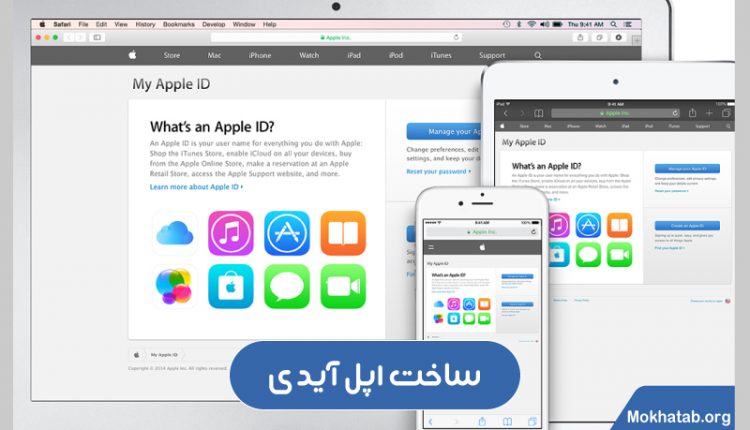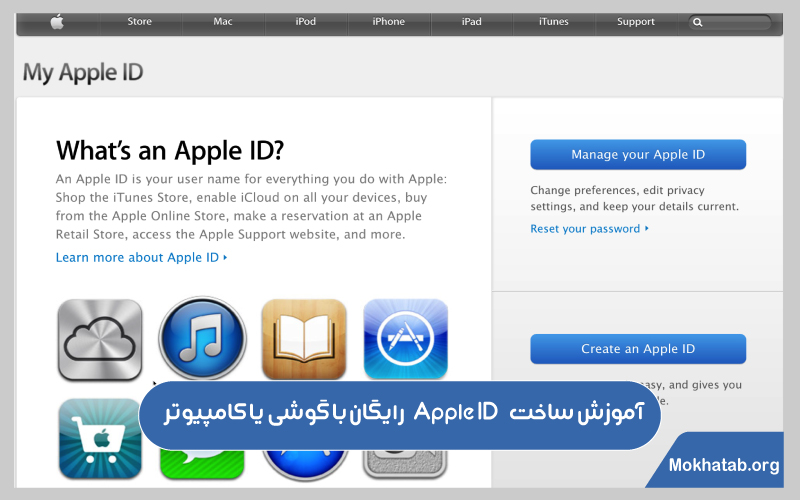ساخت اپل آیدی یکی از ایده های اصلی کمپانی اپل برای کاربران خود است که به واسطه آن می توانند از مزایای محصولات اپل استفاده کنند. کمپانی اپل به عنوان یکی از بزرگترین تولیدکنندگان تجهیزات دنیای تکنولوژی و فناوری به منظور حفظ ایمنی محصولات خود سعی داشته کدهایی را تحت عنوان اپل آیدی به کاربران اختصاص دهد. اپل آیدی یا شناسه کاربری یکی از راه های شناسایی و ردیابی انواع دستگاه های آیفون و اپل است؛ اگر شما به عنوان یکی از کاربران این کمپانی قصد استفاده از فروشگاه ها و اپلیکیشن های منحصر به فرد IOS را دارید حتماً باید یک اپل آیدی اختصاصی داشته باشید.
داشتن اپل آیدی امنیت بیشتری را برای افرادی که محصولات کمپانی اپل دارند فراهم می کند. این افراد می توانند با استفاده از شناسه کاربری از اپلیکیشن های منحصر به فرد اپل استفاده نمایند. لازم به ذکر است بدانید که ساخت اپل آیدی به نسبت ورودی های گوگل و مایکروسافت روند پیچیده تری دارد؛ اما همین امر سبب شده که امنیت تجهیزات و تولیدات افزایش پیدا کند و در معرض خطرات کمتری همچون هک قرار بگیرند. در ادامه جدیدترین اخبار و ترفندهای تکنولوژی با ما همراه باشید تا به توضیح روش های خاص برای ساخت اپل آیدی بپردازیم.
اپل آیدی چیست؟
همانطور که عنوان شد اپل آیدی همان شناسه کاربری برای افرادی است که یکی از محصولات کمپانی اپل را خریداری نموده اند. در واقع پس از ثبت Apple ID نام شما به عنوان یکی از دارندگان محصولات این کمپانی ثبت و ضبط خواهد شد و با توجه به این شناسه می توانید از استورهای گسترده و اپ های فوق العاده آن استفاده های متعدد داشته باشید.
برای ساخت اپل آیدی به چه اطلاعاتی نیاز دارید؟
یکی از مهم ترین مراحل برای ساخت اپل آیدی داشتن ایمیل و گذرواژه قوی است. نداشتن Apple ID شما را از دسترسی داشتن به بسیاری از امکانات کمپانی اپل همانند App Store ،Apple Music ،iCloud ،iMessage ،FaceTime باز می دارد. پس برای اینکه بتوانید کلیه اطلاعات خود را برای ثبت اپل آیدی ذخیره کنید لازم است که تمامی اطلاعات تماس، پرداخت و امنیتی، مخاطبین، تصاویر و … را در سرویس اپل ایدی گوشی خود داشته باشید.
روش های ساخت اپل آیدی به ساده ترین شکل ممکن
برای اینکه بتوانید از کلیه سرویس های کمپانی اپل استفاده کنید در ابتدا لازم است که حتماً اپل آیدی بسازید. برای راه اندازی سرویس اپل آیدی به یک سری اطلاعات نیاز دارید که شامل موارد زیر است:
پیش نیاز طراحی و تولید Apple ID
Address
در واقع اول لازم است که IP خود را تغییر دهید. برای این کار ابتدا وی پی ان را روشن کرده و به سایت fake address generator مراجعه کنید. پس از ورود به این سایت می بایست بر روی گزینه Random Address کلیک کرده تا صفحه تغییرات برای شما باز شود. دیگر به VPN نیازی ندارید می توانید آن را خاموش کنید و ادامه مراحل را در پیش بگیرید.
Phon
اگر در ایران زندگی می کنید و قصد ساخت Apple ID را دارید می توانید به سه روش زیر این کار را انجام دهید:
شماره های واقعی
این روش بهترین گزینه است، می توانید از یکی از افراد یا دوستان خود که در خارج از کشور زندگی می کنند بخواهید تا شماره واقعی را برای ساخت اپل آیدی در اختیار شما قرار دهند.
شماره های مجازی
اگر به شماره واقعی خارج از کشور دسترسی ندارید، میتوانید یکی دیگر از ایده آل ترین روش ها را برای ساخت اپل آیدی استفاده کنید. در این روش می توانید از سرویس های رایگان یا پولی که امکان استفاده از شماره های مجازی را برای شما فراهم می کند، استفاده نمایید.
سرویس های پیامکی
این سرویس توسط برخی سایتها ارائه میشود و امکان دریافت و دیدن پیامک ها را برای افراد فراهم می کند. البته برای داشتن این امکانات هیچ ثبت نامی صورت نمی پذیرد و کاربران تنها با استفاده از خرید از این سایت آن میتوانند پیامک های آنلاین را دریافت کنند۔
برای استفاده از این سرویس ها، لازم است در سایتهای عنوان شده یکی از شماره های تلفن کشور ایالات متحده را انتخاب کنید تا ثبت نام آغاز شود. سپس در کادر وارد شده شماره تلفن به همراه پیامک نمایش داده می شود و شما می توانید از این کد استفاده نمایید.
- receive-smss.com
- receive-sms-online.info
- sms24.me
- receive-sms.cc
- freephonenum.com
- sms-online.co
- sms-receive.net
- getfreesmsnumber.com
- smsreceivefree.com
- receivesms.co
آموزش تصویری ساخت اپل آیدی
با توجه به استقبال کاربران از محصولات اپل، این کمپانی به جهت سهولت در ساخت Apple ID توسط کاربران مسیرها و روش های مناسب تری را انتخاب کرده و بر اساس این روش ها دیگر نیازی به داشتن نرم افزار آی تونز نیست. کاربران می توانند تنها با مراجعه به صفحه اصلی Apple ID به راحتی شناسه کاربری خود را دریافت نمایند.
گام اول برای ساخت اپل آیدی ورود به سایت رسمی appleid.apple.com است. میتوانید پس از ورود بر روی گزینه Create Your Apple ID کلیک کرده تا برای شما صفحه ساخت اپل آیدی جدید باز شود.
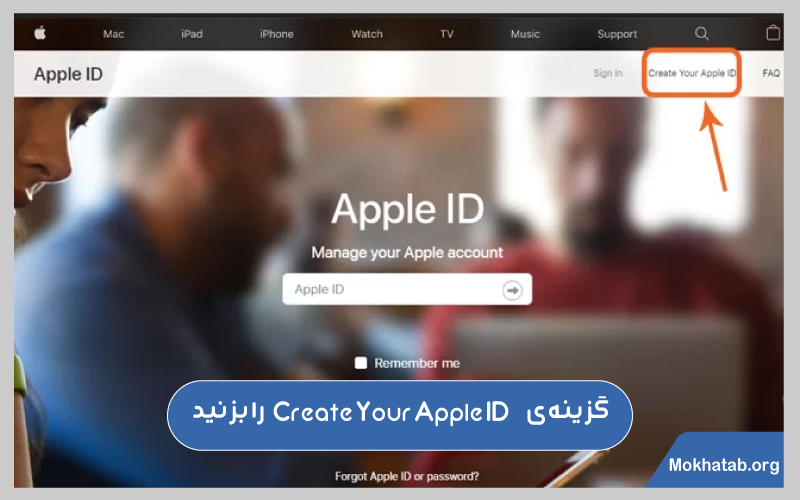
گام دوم به صفحه ساخت اپل ایدی جدید اختصاص داده شده است که برای شما کادربندی هایی در نظر گرفته شده و می توانید با استفاده از اطلاعات موجود کادرها را پر کنید. در ضمن نام و نام خانوادگی شما باید تحت عنوان یکی از اسامی ایالات متحده باشد و تاریخ تولد خود را باید به میلادی وارد کنید۔
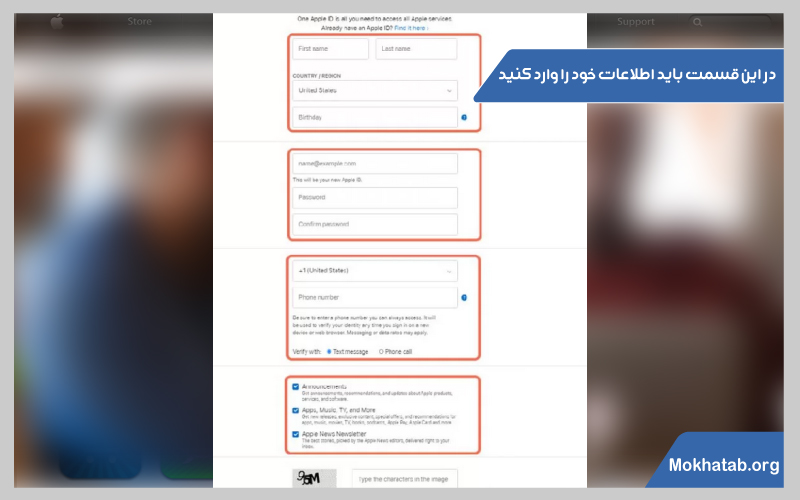 در ادامه از شما درخواست ایمیل می شود، که در واقع همان شناسه Apple ID است و با استفاده از آن می توانید شناسه کاربری داشته باشید. رمز ورود این ایمیل باید در دسترس باشد و رمز ورودی آن ترکیبی از ۸ حرف بزرگ، کوچک، علائم و اعداد باید باشد. پس از ورود به قسمت ایمیل از شما شماره تلفن مورد نظر را میخواهد۔
در ادامه از شما درخواست ایمیل می شود، که در واقع همان شناسه Apple ID است و با استفاده از آن می توانید شناسه کاربری داشته باشید. رمز ورود این ایمیل باید در دسترس باشد و رمز ورودی آن ترکیبی از ۸ حرف بزرگ، کوچک، علائم و اعداد باید باشد. پس از ورود به قسمت ایمیل از شما شماره تلفن مورد نظر را میخواهد۔
پس از وارد کردن شماره تلفن یک کادر با سه گزینه برای شما فعال می شود که توصیه می کنیم هر سه همانطور غیر فعال باقی بماند۔ در مرحله بعد باید اعداد امنیتی موجود در کادر روبرو را وارد کنید و سپس بر روی دکمه ادامه کلیک کنید.
گام سوم به تست کاربر شهرت دارد؛ چرا که در این مرحله کمپانی اپل یک کد ۶ رقمی را هم به ایمیل و هم به شماره تلفن وارد شده ارسال می کند. این کد را ابتدا از طریق ایمیل و سپس در مرحله بعد از طریق اس ام اس وارد نمایید تا اپل مطمئن شود ایمیل و تلفن متعلق به یک نفر است.
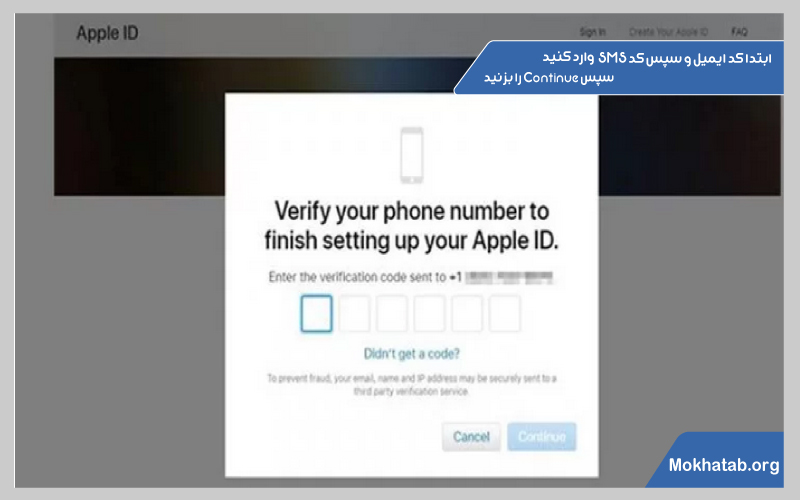
گام چهارم معرفی کننده اپل آیدی شماست. لازم است که در بخشهای Payment & Shipping به ویرایش اطلاعات خود بپردازید و بر روی دکمه ادیت (Edit) کلیک کنید.
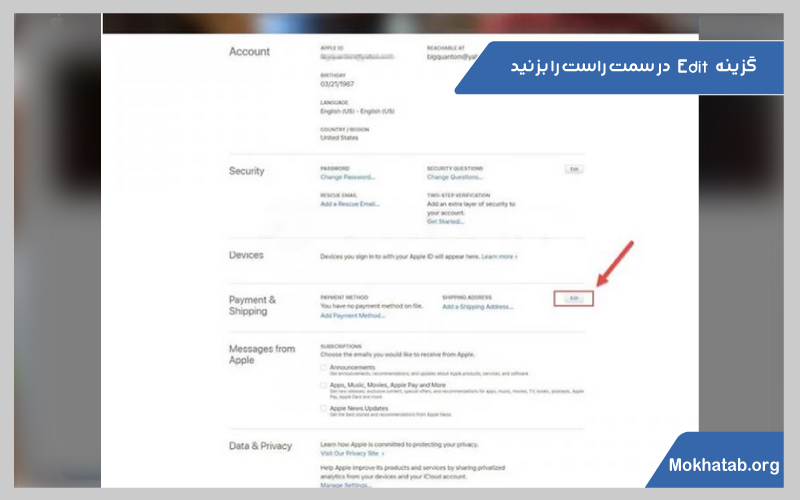
گام پنجم به آنالیز و پردازش اطلاعات پرداخت آدرس ایمیل اختصاص داده شده است. پس از اینکه آدرس و اطلاعات دقیق را وارد کردیم در بخش پایین تر نیز برای اطمینان مجددا باید آنها را وارد نمایید. تنها نکته مورد توجه این است که حتماً برای انتخاب کشور ایالات متحده را انتخاب کنید. در ادامه به منظور انتخاب نحوه پرداخت باید از گزینه None استفاده کنید. در مرحله بعدی نام و نام خانوادگی خود را وارد کرده و پس از انتخاب کشور ایالات متحده و آدرس موجود در این کشور را نیز باید وارد نمایید. برای اینکه بتوان آدرس دقیق و تصادفی داشته باشید لازم است که به سایت fake address generator مراجعه کنید. پس از وارد کردن اطلاعات، شماره تلفن، ایمیل و آدرس دقیق در این بخش ها تغییر پیدا می کند.
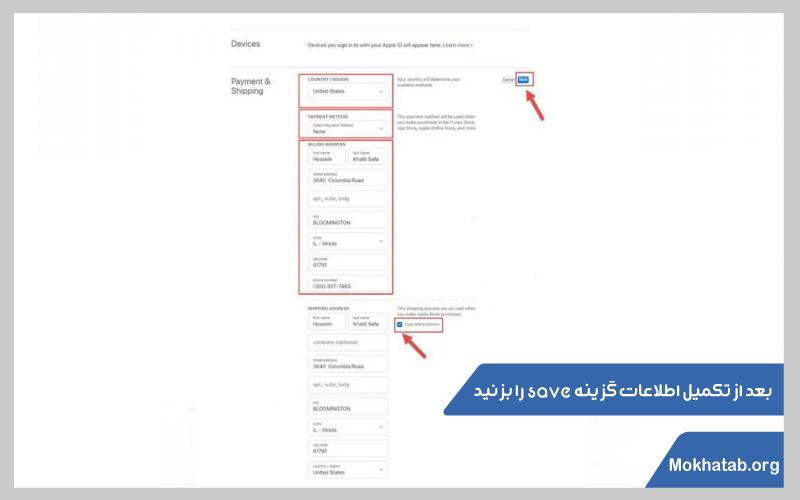
در گام ششم تقریباً تمامی مراحل ساخت اپل آیدی به پایان رسیده و شما می توانید از این قابلیت برای ورود به استور و اپلیکیشنهای ios استفاده کنید. بهتر است بدانید که باید از این اکانت و شناسه خود پشتیبانی های لازم را داشته باشید. برای این کار ابتدا آدرس ایمیل دیگری را برای پشتیبان انتخاب و در کادر انتخاب شده وارد نمایید. این آدرس ایمیل میتواند در صورت بروز مشکلات از اکانت شما پشتیبانی کند. پس از وارد کردن ایمیل بر روی گزینه continue کلیک کنید. برای تایید آدرس ایمیل دوم کد دیگری برای شما ارسال می شود که باید آن را وارد نمایید۔
گام هفتم همان مرحله نهایی و پایانی است که به منظور تایید شناسه کاربری مورد استفاده قرار می گیرد. در این مرحله پس از ساخت اپل آیدی از اکانت شما پشتیبانی و ریکاوری می شود و تنها لازم است در قسمت Security بر روی گزینه Add a Rescue Email کلیک کنید.